برنامج DemoCharge 2004 v 1.0.0.4 لاقط فيديو للشاشه ... تستطيع عن طريقه عمل
شروحات للبرامج ... او عرض ما يحدث في سطح مكتبك ... ويمكن تصدير عملك بفورمات
صور متحركة صغيرة الحجم من نوع GIF لعرضها في منتدى المشاغب او في موقعك الخاص....
او فيديو بصيغة AVI

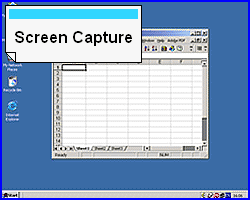
البرنامج مجرب ... ويتميز بسهولة التعامل معه في انتاج صور متحركه للشاشه .....
و حاصل على خمس نجوم ...
وهذا ختم من عندي بكونه افضل برنامج استخدمته في عمل الشروحات ... يستاهل
ما نبخل عليه...




 للتحميل اضغط هنا
للتحميل اضغط هنا
حجم البرنامج = 8.16 م. ب
موقع البرنامج
رابط مباشر للكرك
تم تعديل رابط الكراك وحجم الكراك = 1.12 م.ب
كيف تصنع اول عرض لك عن طريق DemoCharg (بداية سريعة)
إحدى الميزّاتِ الجميلة لـ DemoCharge سهولتُه في الإستعمالِ . باستعمال DemoCharge يُمْكِنُ أَنْ تصنع عروضَ بسيطةَ بسرعة، بالأضافة إلى انك تستطيع الأسهاب في الإبداع.
سنريكم كيف نبَدْء بسرعة مَع DemoCharge بانتاج عرضِكَ الأولِ.
1 . لعمل عرضِ جديدِ انقر على "الملفِ" تَنْزلُ قائمةً وتَختارَ "جديد". بعد ذلك سَتَرى نافذة المساعد (انظر الصورة )

2 . للبَدْء بعمل عرضِكَ، أختارُ طريقتكَ المفضّلةَ في الألتقاط.
Screen يلتقطُ الخيارُ كامل المكتبِ ( وهنا سينتج لك حجم صور كبير فحاول تفادية)
window يلتقط الخيار نافذة معينة سيتم تحديدها في في المرحلة الثانية مع المساعد (وهنا سنتج حجم صور مقبول )
Region يلتقط منطقة محددة تقوم انت بتحديدها في المرحلة الثانية مع المساعد ( حجم الصور صغير)
Background سيعمل البرنامج بالخفاء ... وحين تكون مستعد للألتقاط .. اضغط على الأيقونة الحمراء في الأسفل واضغط ابدا ليتم الألتقاط..
الآن لنبدأ الألتقاط .. : اختر Start capture >>> window في هذا التمرين. وبعدها اضغط Next
اضغط Finish في النافذة التالية... (انظر الصورة)

3 . عندما تنتهي من اختيار خيار الألتقاط ( وهو التقاط نافذة) سترى نافذة صغيرة يوجد فيها ايقونة كاميرا.
انتقل الى التطبيق الذي تريد التقاط الصور له واسحب ايقونة الكاميرا الى عنوان التطبيق في الأعلى ... لاحظ الحدود غامقة اللون حول نافذة التطبيق وانت تسحب الكاميرا ... هذا سيساعدك في اختيار مساحة الألتقاط ... بعد ان تحدد النافذة المطلوبه سيقوم البرنامج مباشرة بالتصوير بمجرد وضع الكاميرا
( انظر الصورة)

بعد تنفيذ ما تريد عرضه في ذلك التطبيق اضغط على Ctrl + F10 لانهاء التصوير ...
4 . بعد الانتهاء من التصوير سيقوم البرنامج بعرض الفريمات والصور التي تم التقاطها ... لتبدء بتحرير الصور وعمل ما تريد من تأثيرات و اضافة تعليقات...
بالأضافة الى انك تستطيع تغيير مسار الماوس في الصور الملتقطه حتى بعد الالتقاط اثناء التحرير.. وهذه من المزايا الرائعه التي يمتاز بها البرنامج ... ( انظر الصورة )

5 . وفي الأخير بعد الانتهاء من تحرير عملك تستطيع تصدير عملك بالضغط على F5 وتحديد مسار حفظ الصوره في مجلد تختاره ... وحاول ترك الخيارات الموجودة في معالج تصدير الصور كما هي للتعليق عليها لاحقا...
(انظر الصورة )

مبروك على انتاج اول عرض فيديو لك ... وستصبح محترف في انتاج عروض الفيديو قريبا..









 المواضيع المتشابهه
المواضيع المتشابهه